In Concept , puoi personalizzare le icone visualizzate nel cassetto del carrello in questo modo. Questa funzione aiuta i tuoi clienti a esplorare i tuoi prodotti tramite l'elenco di raccolta, soprattutto quando il carrello è vuoto.

Questo articolo fornisce una guida passo passo per impostare l'icona per ciascuna raccolta.
Passaggi:
Innanzitutto, crea il metafield "Icona".
Nella dashboard di amministrazione > Impostazioni > Dati personalizzati > Raccolte > Aggiungi definizione .

Apparirà una finestra di impostazioni per questo metafield.

Configura esattamente come segue:
- Nome -
Icon - Spazio dei nomi e chiave :
theme.icon Seleziona tipo > scegli File > e Un file .

Ad esempio, questa immagine qui sotto mostra le nostre impostazioni di esempio. Tieni presente che compila il tuo corrispondendo esattamente al nostro esempio .

- Nome -
Quindi fare clic su Salva per completare la creazione del metafield "Icona".
In secondo luogo, imposta i valori del metafield nelle raccolte desiderate.
Nella dashboard di amministrazione > Prodotti > Collezioni > seleziona la collezione desiderata. Per questo esempio sceglieremo Seating .
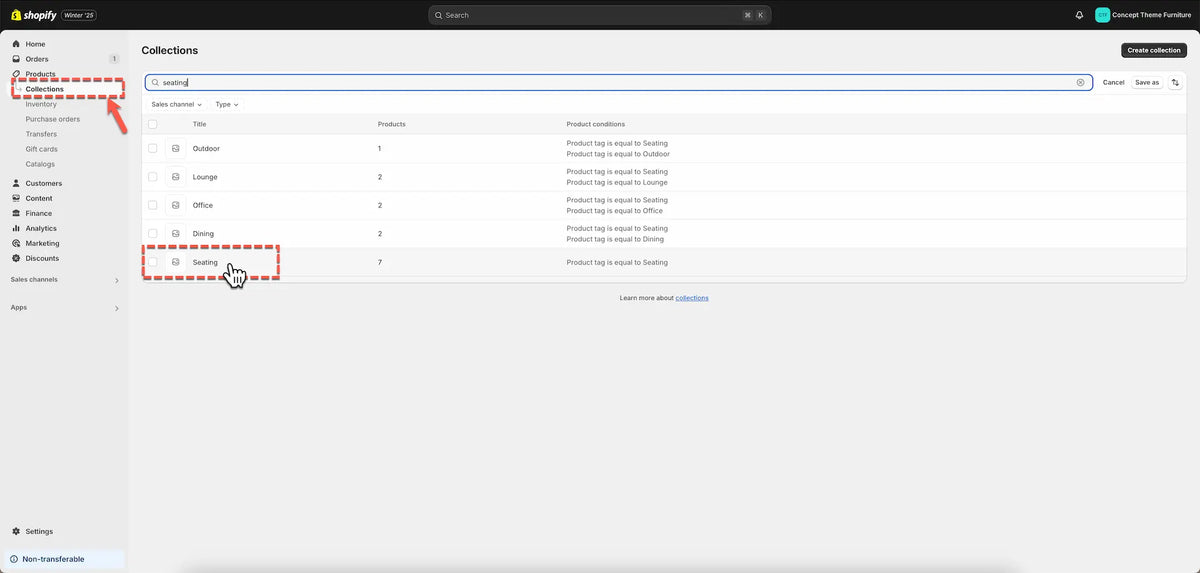
Nella raccolta Posti a sedere, scorrendo verso il basso fino a Metafields > scegli Icona .

Seleziona l'immagine dell'icona che desideri visualizzare.

Fare clic su Salva per terminare.
In terzo luogo, mostra la collezione scelta nella sezione Cassetto del carrello.
In Impostazioni tema > nel gruppo Overlay > scegli Cassetto carrello > quindi scorri verso il basso fino ai suggerimenti per il carrello vuoto delle impostazioni della sezione > Seleziona raccolte .

In questo esempio, scegliamo [Seating] , che è stato impostato come metafield dell'icona nel passaggio 2.

Nota: puoi scegliere qualsiasi raccolta desideri, purché abbiano le icone impostate. In caso contrario verranno visualizzati senza icone.
Infine, per aggiungere più icone per altre collezioni, ripeti i passaggi 1 e 2 per ogni collezione aggiuntiva, quindi vai al passaggio 3 per visualizzarle nella sezione Cassetto carrello.
Questo è tutto sulle impostazioni per le icone nelle raccolte visualizzate nel cassetto del Carrello.
Hai bisogno di ulteriore assistenza
Se riscontri problemi o hai bisogno di ulteriore aiuto con il tuo tema Concept, contatta i nostri ragazzi dell'assistenza tramite il nostro sistema di ticket per ricevere assistenza entro 8 ore.
Scansiona il codice QR qui sotto per unirti alla nostra community WhatsApp per aggiornamenti, notizie e annunci.




Share:
Aggiungi l'opzione confezione regalo al tuo carrello
Rimuovi 'Powered by Shopify' dal tuo negozio